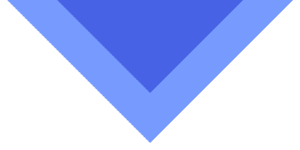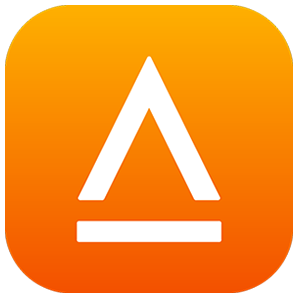We use cookies, which are small text files, to improve your experience on our website and to show you personalized content. You can allow all or manage them individually.
讓電話會議不再成為煩惱。
您已經準備好通過電話會議向您的管理團隊進行一次最重要的推介。您的幻燈片已進行到最後一張圓形圖,你最不想聽的就是 “斷線了,麻煩您能再重複一遍您的觀點嗎?”, 從而打破了在準備解決問題的過程中不斷積累的動力,且您迫切希望解決這些問題。
糟糕的音訊或麥克風品質,尤其是在高知名度的公司視頻通話中會影響人們如何將您視為有效的溝通者。它使您很難保持集中注意力,而且它絕對不能幫助您完成富有成效的電話。儘管聽起來不可避免,但這些情況是可以避免的。

電話會議的完美配件。

如果你認為筆記型電腦或手機上的內置麥克風就已經足夠了,請仔細想想由於它們在鍵盤附近的固定位置,因此這些麥克風會拾取過多的背景雜音,尤其是打字噪音,這使記錄會議的重要筆記變得異常困難。問題還在繼續 - 你的桌上型電腦風扇,外面的建築施工,甚至你的孩子們大喊誰能吃最後一個果凍的聲音都可能會影響。
市場上有無數的解決方案,其中許多都是針對單個會議室的群體電話會議。但當我們轉向遠程辦公時,遠程工作者呢?又從哪裡開始?
我們的Sound Blaster G3是一個可擕式USB音訊DAC和AMP,旨在幫助您聽起來更專業,溝通更加清晰。您只需將Sound Blaster G3插入PC或Mac,將其與自帶麥克風的耳機連接,然後更改視頻通話應用程式的音訊設置即可。
瞧! 就是這麼簡單。真的不需要過於複雜的多步驟設置,何況誰又有那麼多的時間(或金錢)來做呢?
步驟1
通過USB埠將Sound Blaster G3插入PC或Mac
*如果您的裝置帶有USB-A埠,請放心,我們在Sound Blaster G3包裝裡隨附了一個USB-C轉USB-A適配器。
步驟2
將自帶麥克風的耳機連接至Sound Blaster G3。
步驟3
將Sound Blaster G3設置為您的視頻通話應用程式上的預設音訊裝置,作為您指定的揚聲器和麥克風,您就可以開始了!
對於Zoom、Skype和Teams用戶,我們在下面的小節中進一步概述了這一設置步驟,使其更易於操作。
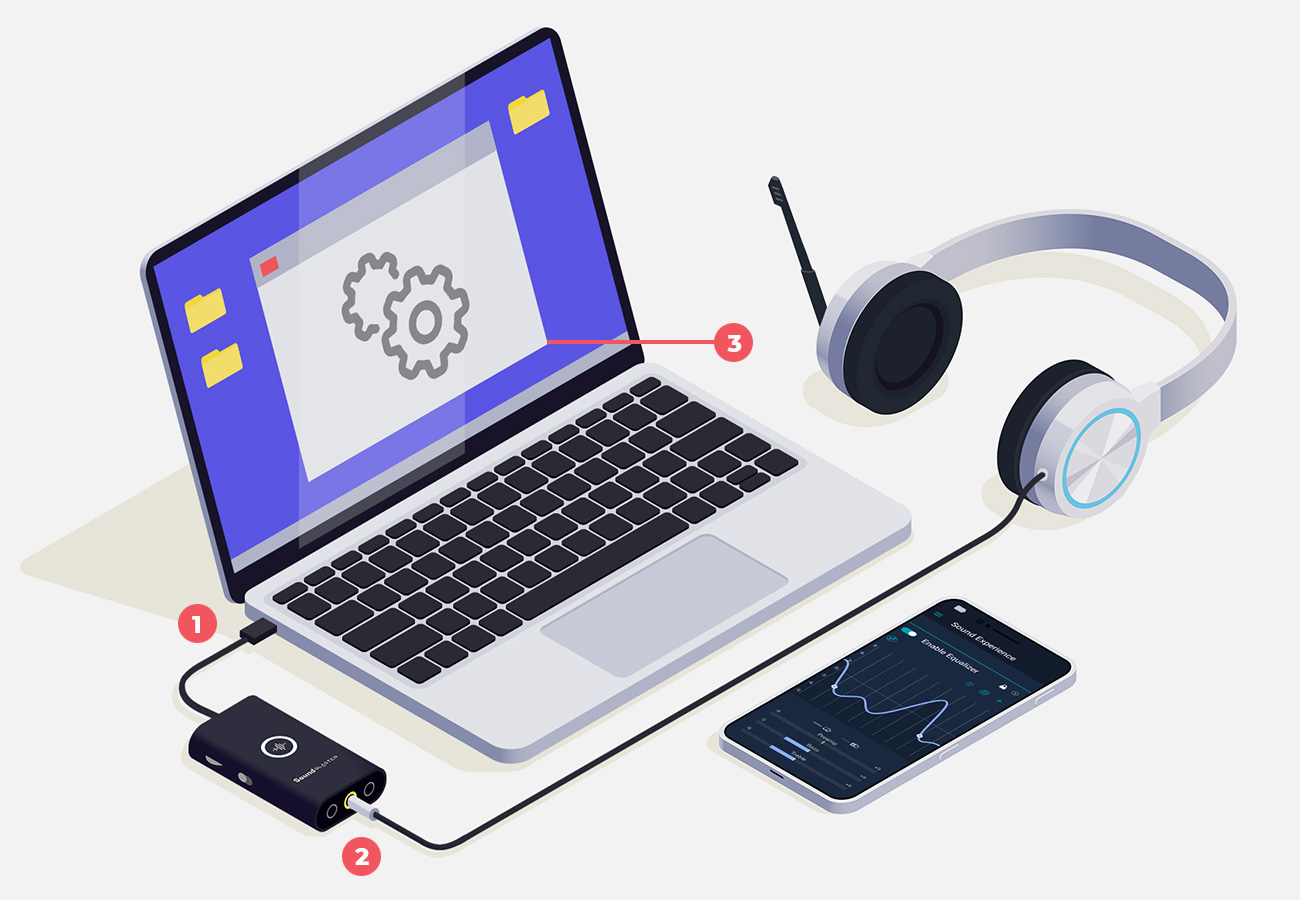
Zoom用戶
- 在Zoom的應用程式視窗中,轉到‘設置’
- 選擇 ‘音訊’ 選項卡
- 在 ‘揚聲器’ 選項卡下,從下拉式功能表中選擇 ‘揚聲器(Sound Blaster G3)’
- 選擇後,按一下 ‘測試揚聲器’,並確保您在連接的耳機裡聽到了測試聲音
- 在 ‘麥克風’ 選項卡下,從下拉式功能表中選擇 ‘麥克風(Sound Blaster G3)’
- 選擇後點擊 ‘測試麥克風’,並確保可以通過測試功能聽到您的聲音
- 設置完成
Skype用戶
- 在您的Skype應用程式視窗中,轉到 ‘…’ 圖示下的 ‘設置’
- 選擇 ‘音訊與視頻’ 選項卡
- 在 ‘麥克風’ 選項卡下,在下拉式功能表中選擇 ‘麥克風(Sound Blaster G3)’
- 在 ‘揚聲器’ 選項卡下,在下拉式功能表中選擇 ‘揚聲器(Sound Blaster G3)’
- 兩個部分都設置後,點擊 ‘揚聲器’ 選項卡下的 ‘測試音訊’ ,然後按照說明進行操作,以確保設置配置正確
- 設置完成
Teams用戶
- 在Teams的應用程式視窗中,訪問位於螢幕右上角的個人資料圖示下的 ‘設置’
- 選擇 ‘裝置’ 選項卡
- 在 ‘揚聲器’ 選項卡下,在下拉式功能表中選擇 ‘揚聲器(Sound Blaster G3)’
- 在 ‘麥克風’ 選項卡下,在下拉式功能表中選擇 ‘麥克風(Sound Blaster G3)’
- 兩個部分都正確設置後,按一下 ‘麥克風’ 選項卡下的 ‘撥打測試電話’ ,然後按照說明進行操作以確保音訊和麥克風配置正確。
- 設置完成
使用G3提高效率
不僅僅是要聽清楚。當你減少電話中不必要的干擾時,它可以讓團隊保持專注,並使線上會議更有效率和樂趣。
使用Sound Blaster G3,無論您是在PC機上,還是Mac機上,您都可以提高電話會議的音質而無需費吹灰之力。再加上我們專有的音訊增強軟體,可以確保您的消息始終清晰明瞭。

G3的2種方式將提升您的電話會議:
讓技術為您服務,而不是反過來! Sound Blaster G3不僅超輕且易於攜帶,還帶有按鈕和控制項,可隨時為您提供便利。非常適合您的Zoom通話,Skype甚至Teams!
通過Creative 應用程式軟體與CrystalVoice聆聽並清晰對話
無需耳語就能清晰地聽到和被聽到,消除不必要的背景雜音和回聲,消除語音通話中的干擾性回聲。如果您的視頻通話經常受到靜態噪音或裝置連接不良的干擾,那麼這就是您的解決方案!使用像G3這樣的外部解決方案,您可以消除所有信號問題,使您的麥克風能夠拾取乾淨的信號並與聽眾進行清晰的交流。
G3附帶 Creative 應用程式。 該軟體採用我們的CrystalVoice技術,旨在確保您講話的每個音節都能準確無誤地傳達。CrystalVoice還包括其他三項音訊技術:Noise Reduction(降噪)、Smart Volume(智慧音量)和Acoustic Echo Cancellation(回聲消除),以提供最佳的人聲保真度,使您能夠清晰地聽到和說話。
Noise Reduction
不斷地監控環境,消除干擾線上會議的噪音。這樣你就可以消除不必要的背景雜音,讓人聽得清清楚楚。
Smart Volume
在保持音量不變的情況下自動調整您對他人的聲音響度,因此您可以正常交談而不必擔心自己聲音的大小。
Acoustic Echo Cancellation
消除聲音回聲,通過識別和消除在語音聊天過程中引起回聲的有害雜訊頻率,使您可以清晰地聽對方的聲音,因此只有您的聲音被拾取。

使用GameVoice Mix進行即時音訊音量混音調整
GameVoice Mix 是一個音訊混音器,您可以在其中直接通過Sound Blaster G3上的撥盤控制項在兩個音訊源之間平衡音量。
非常適合在電話會議期間同時收聽音樂或播客時使用。您可以立即調整會議之間的音訊平衡,這樣您就可以讓Spotify播客的聲音變小,同事的聲音聽起來更大,反之亦然。最好的部分是首次設置後,您無需費心重新打開PC的默認“混音器”選項卡即可重新調整音量分配。
嘿!下班後Sound Blaster G3也可以作為出色的遊戲 DAC,甚至適用於你的PS4™和任天堂Switch™遊戲機。Wink.